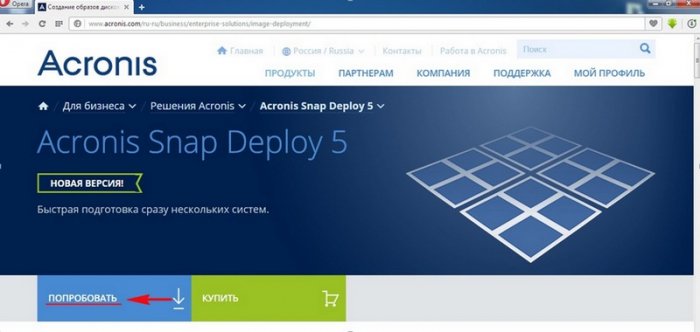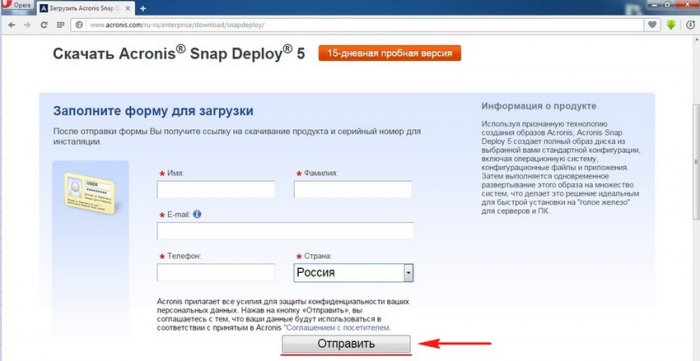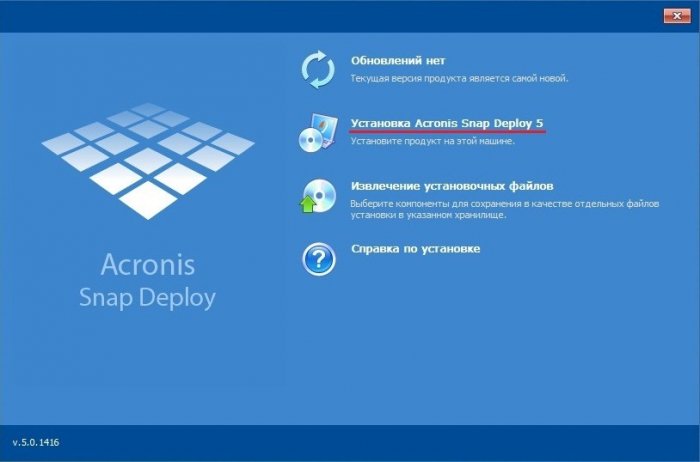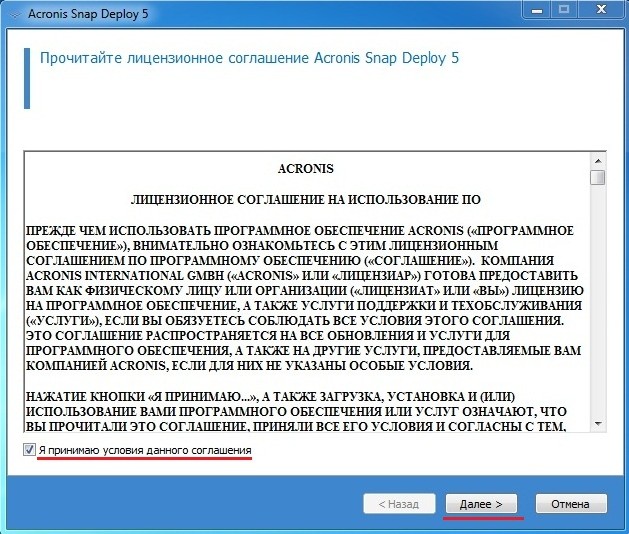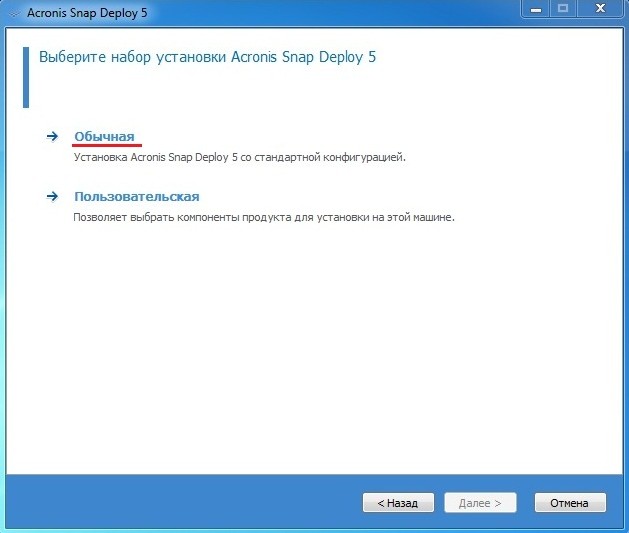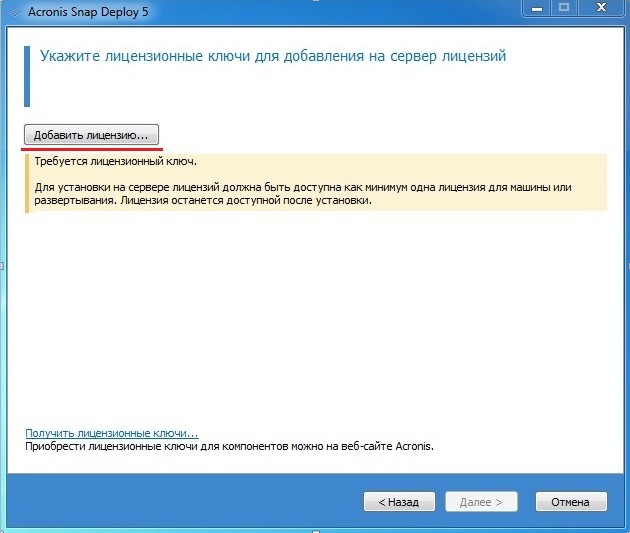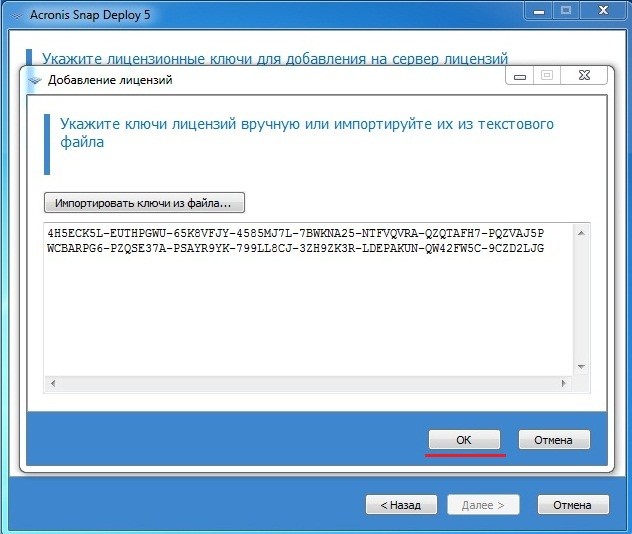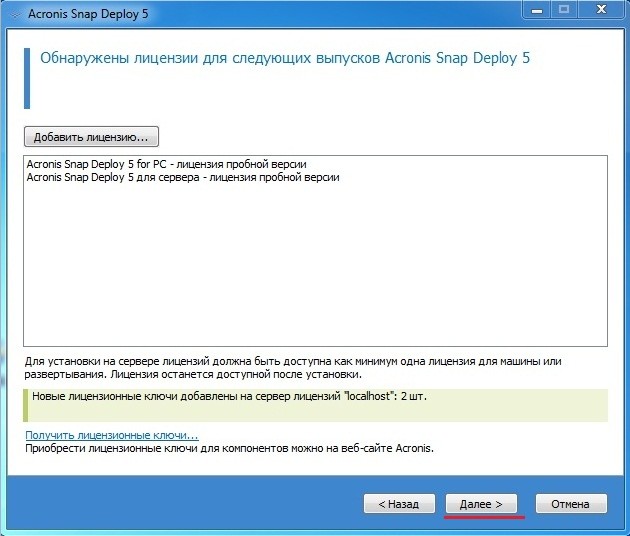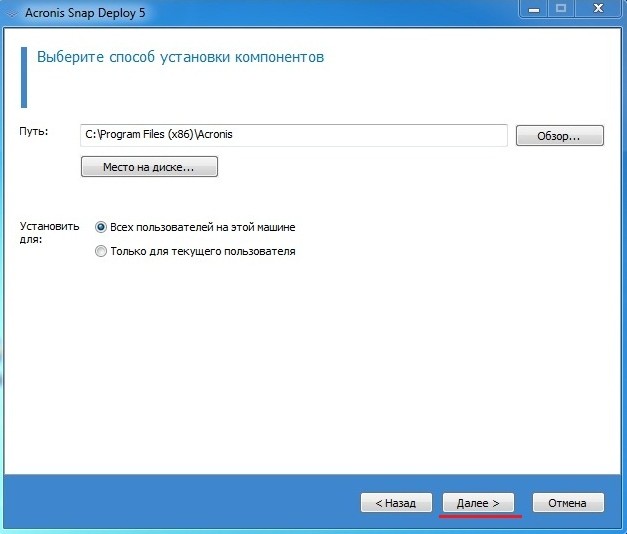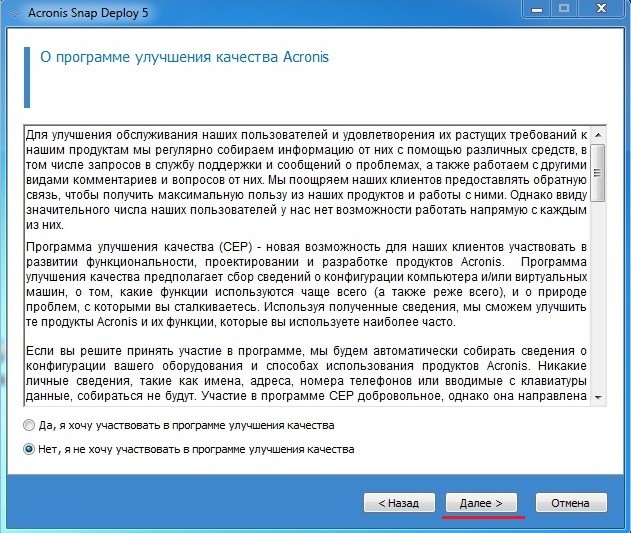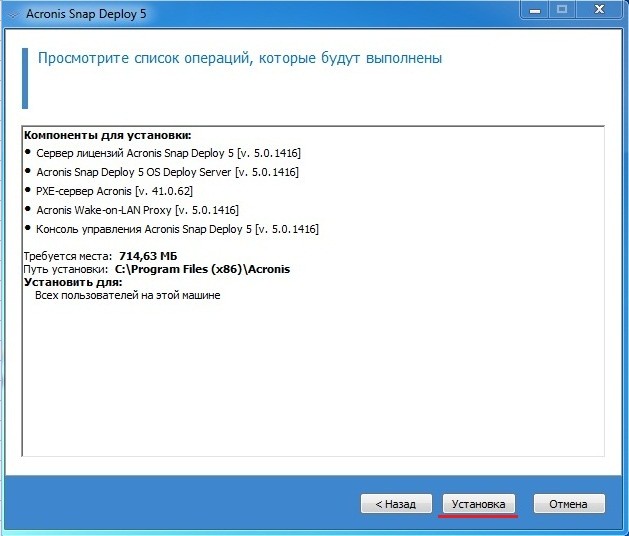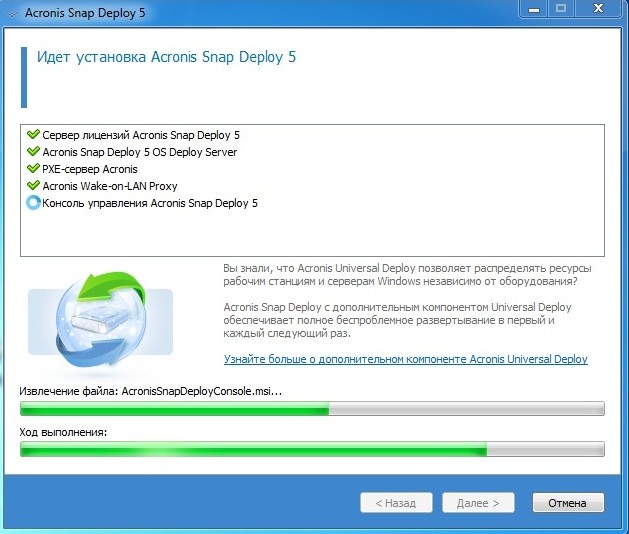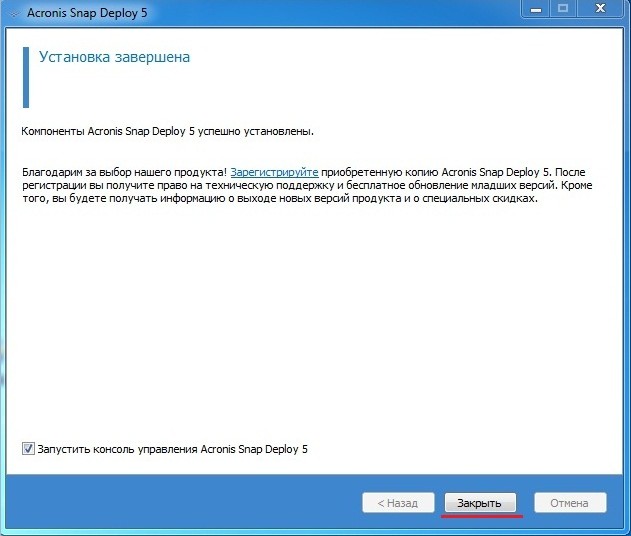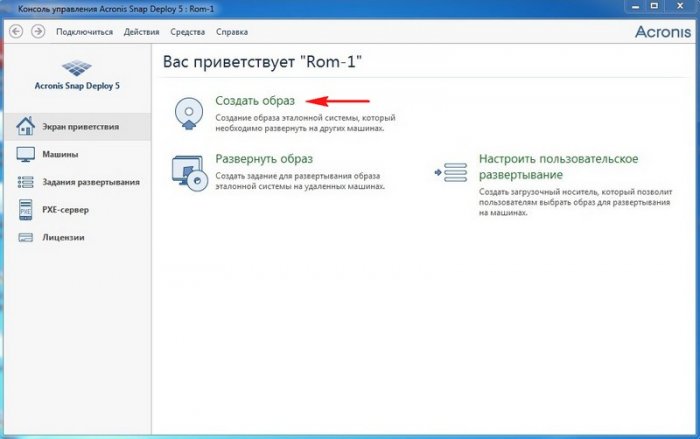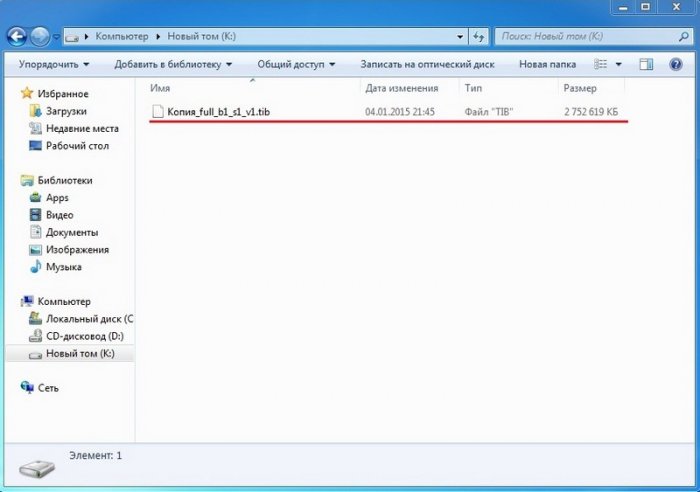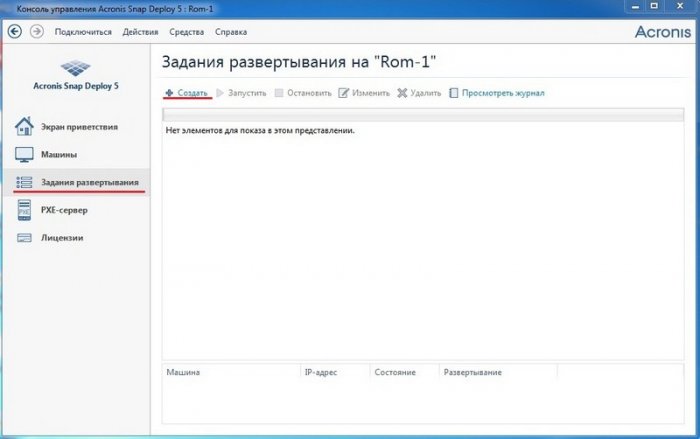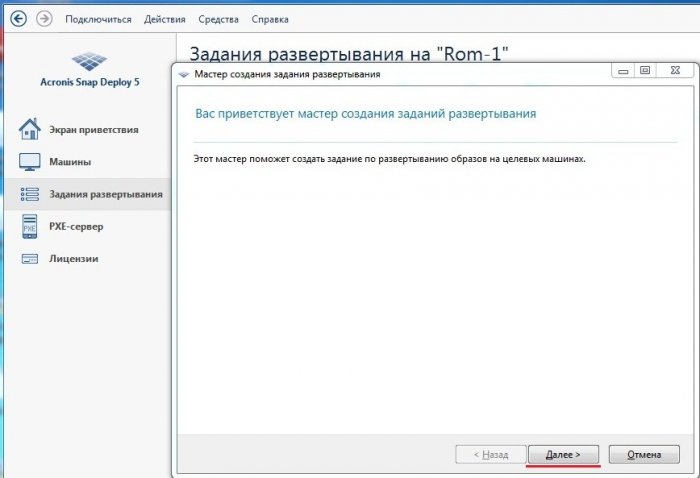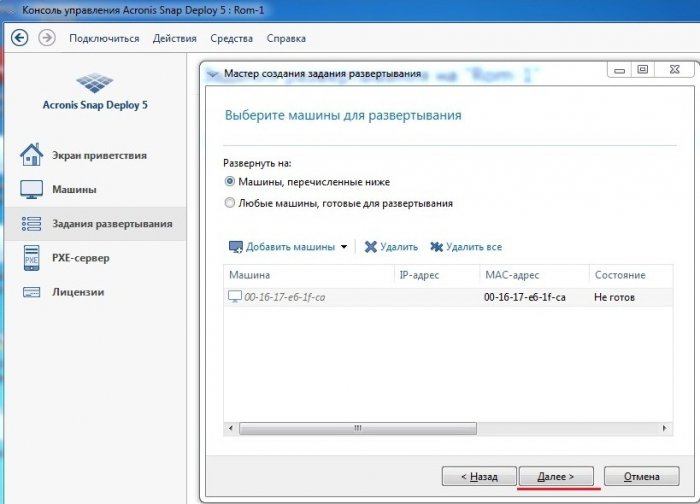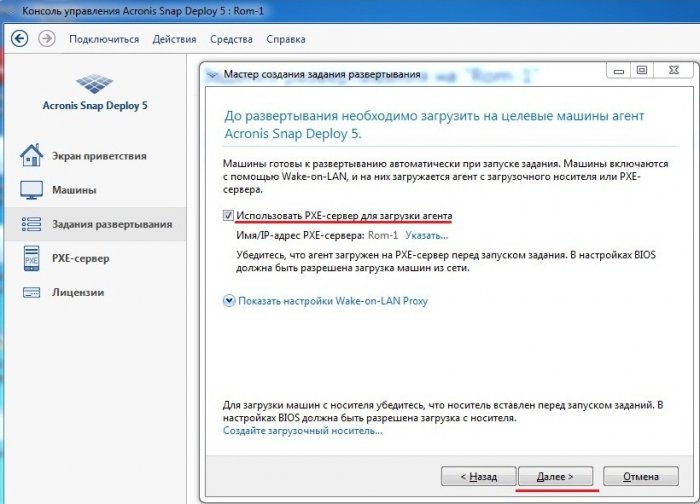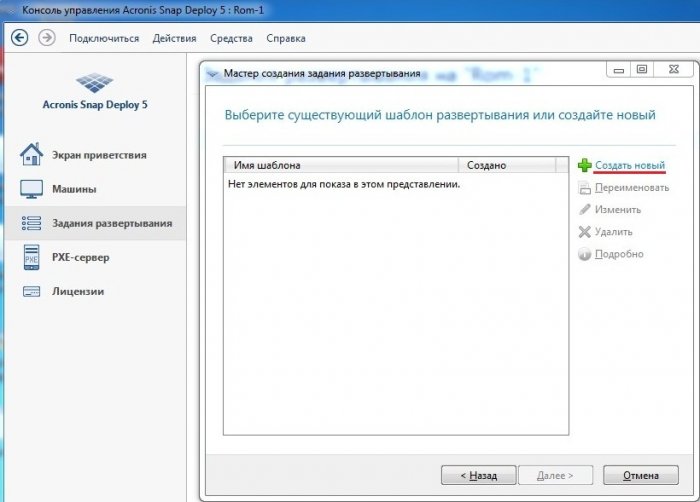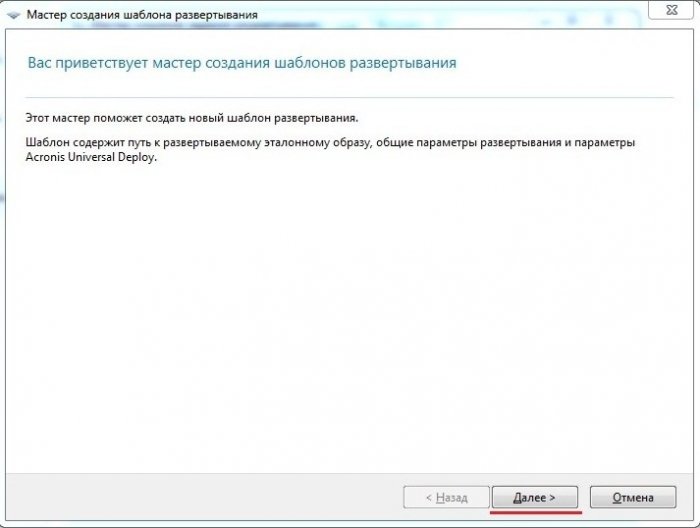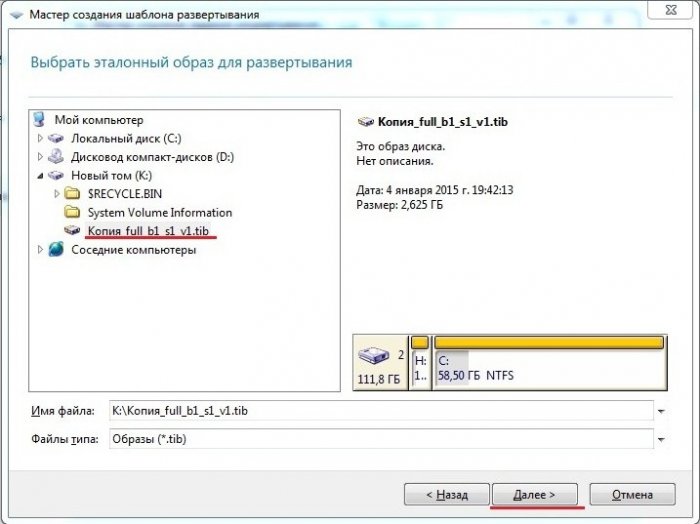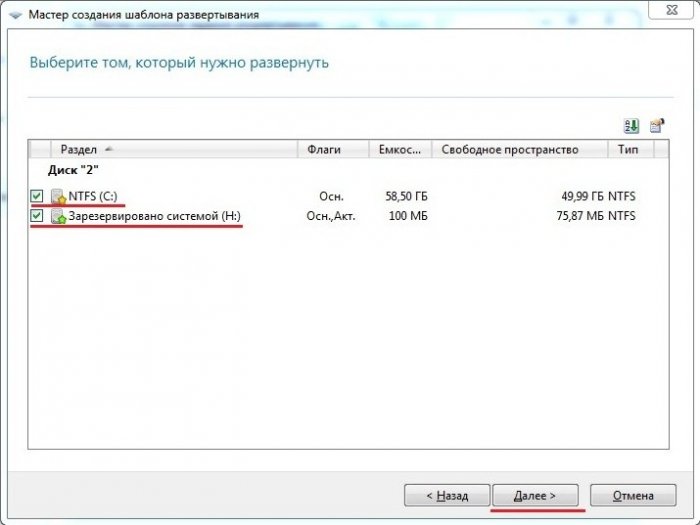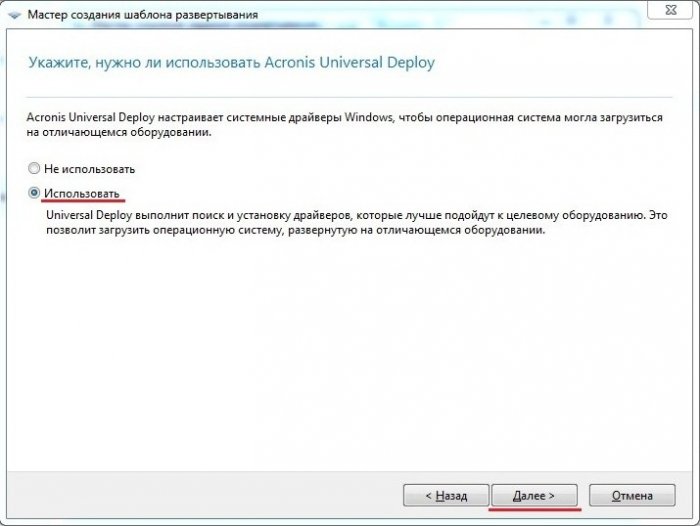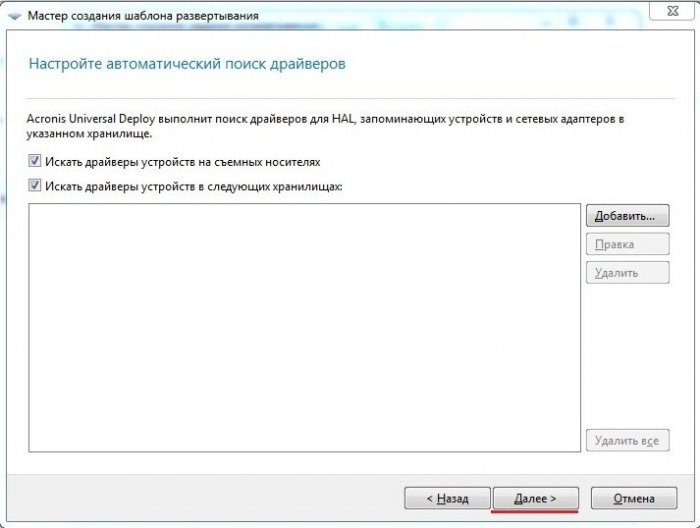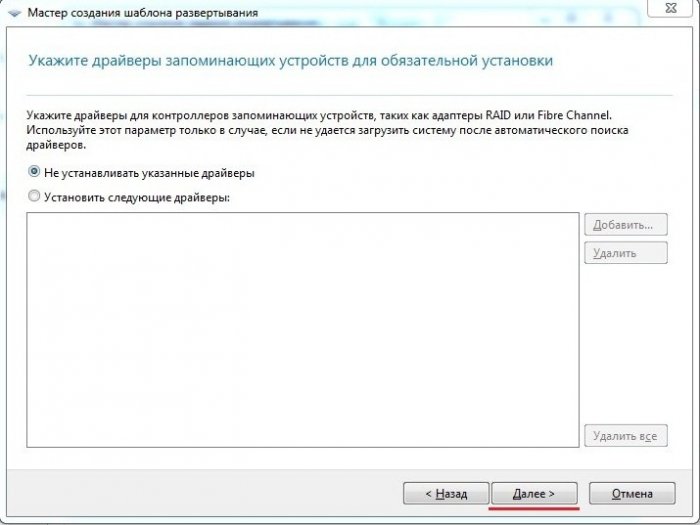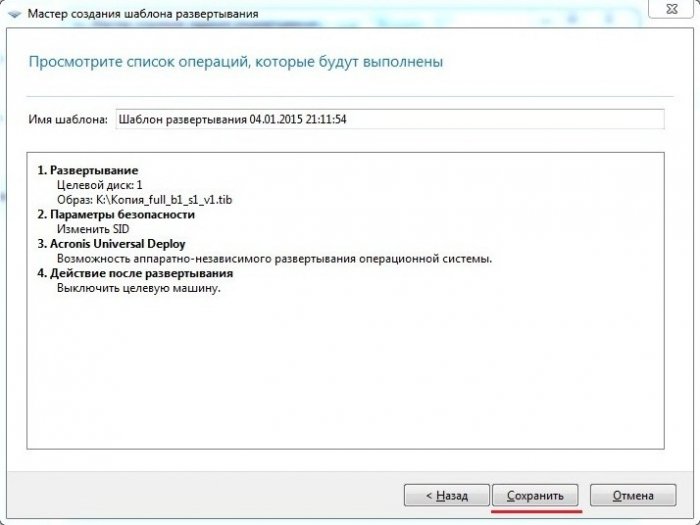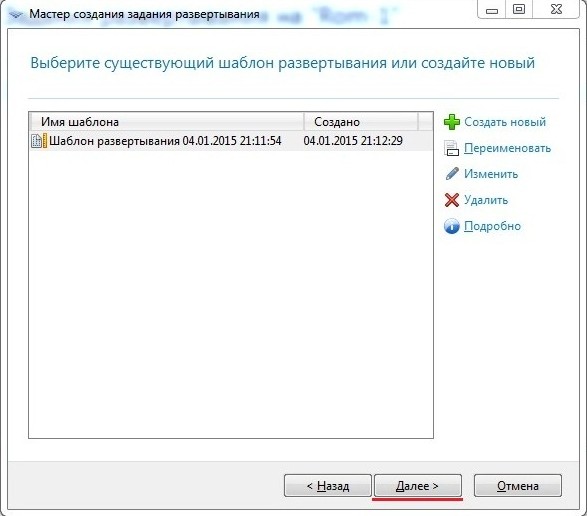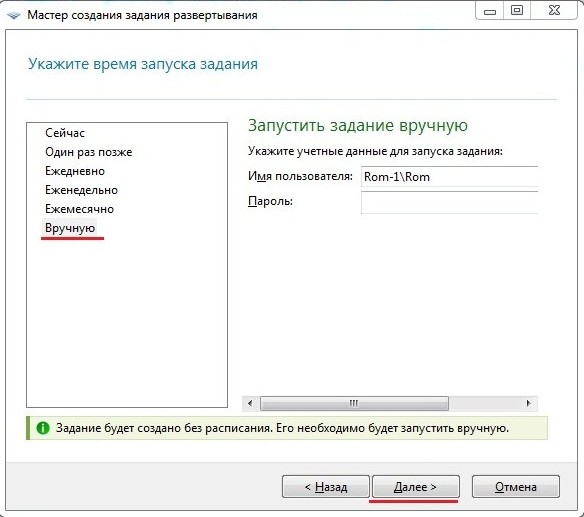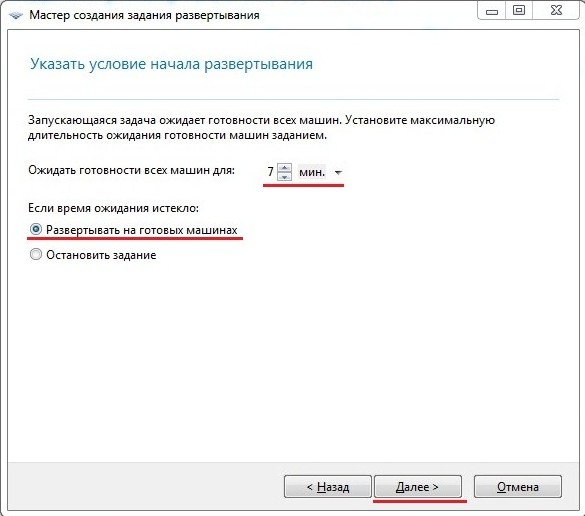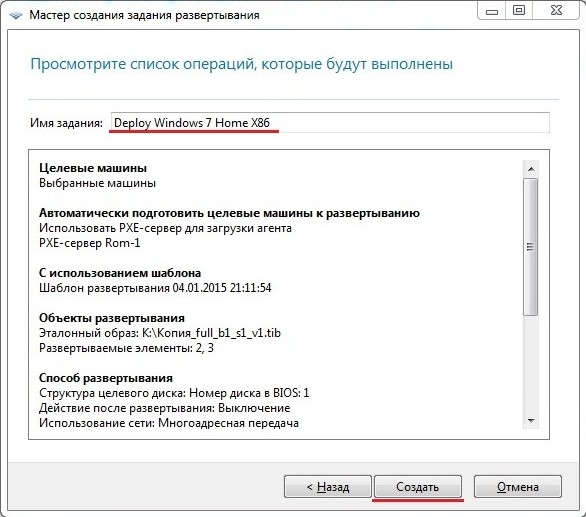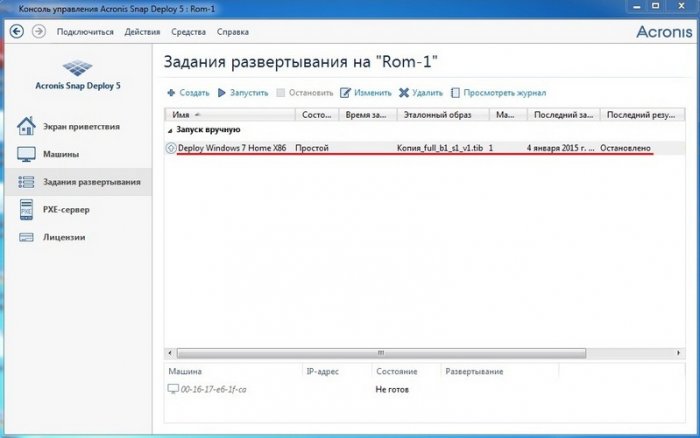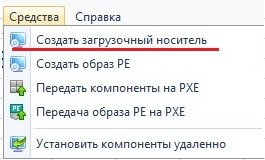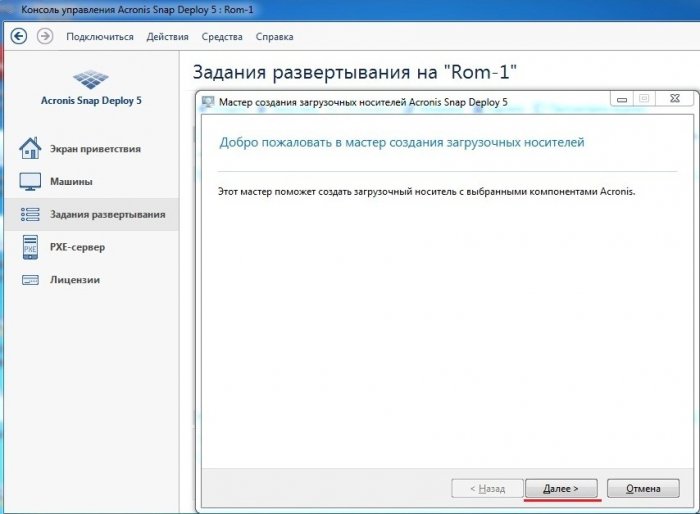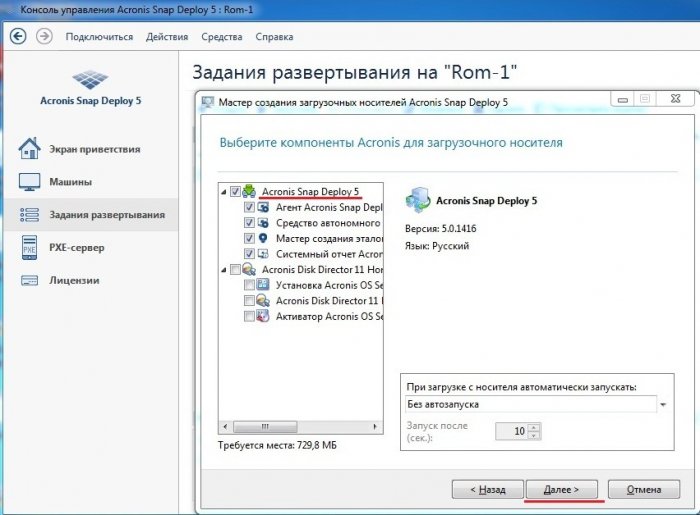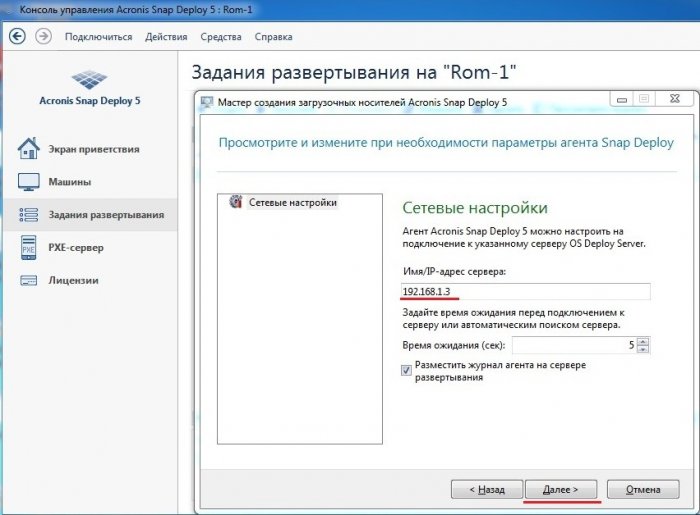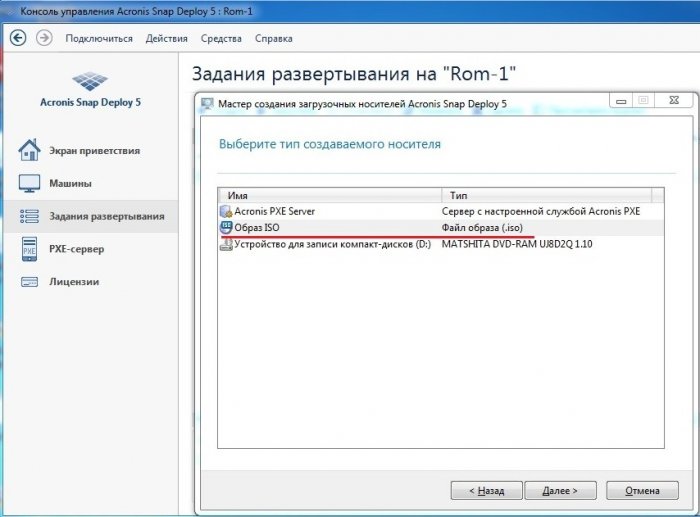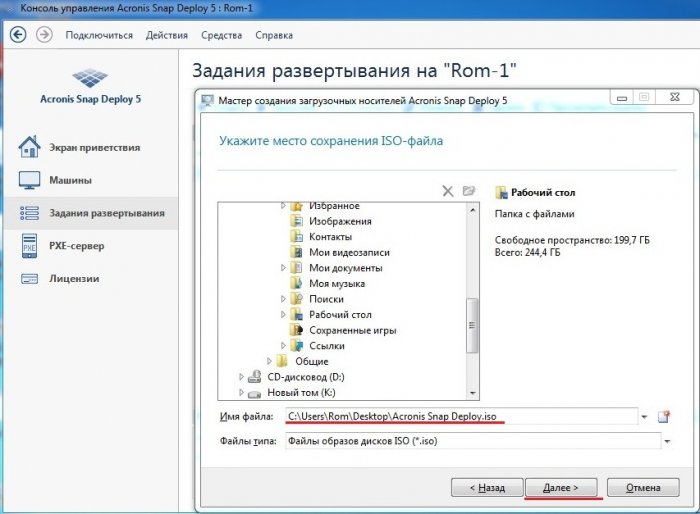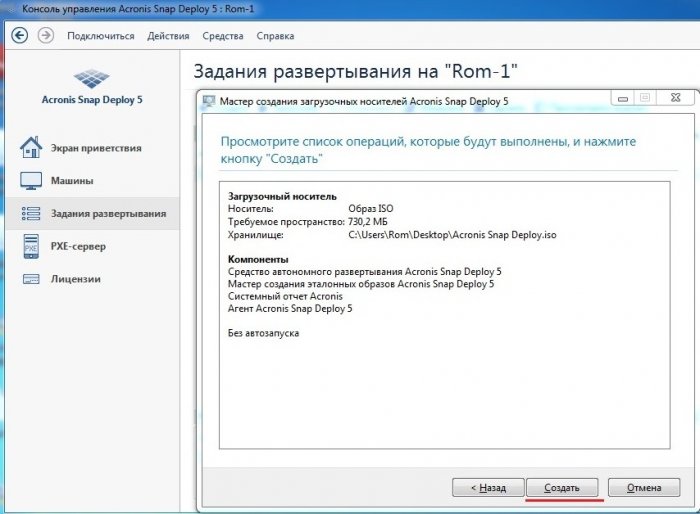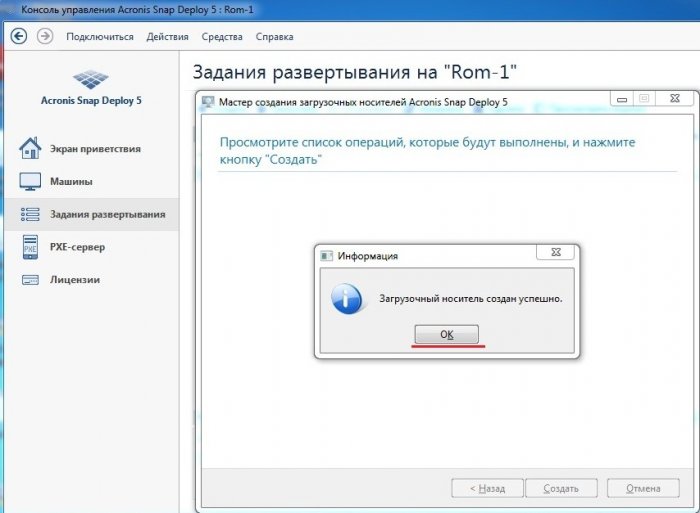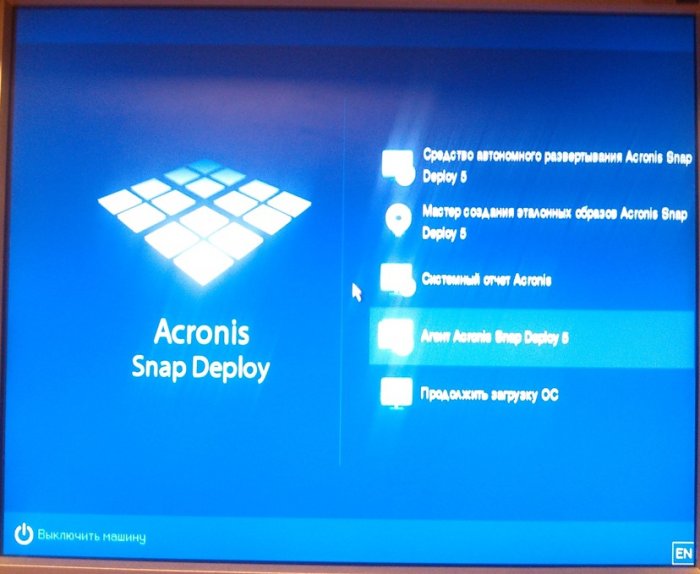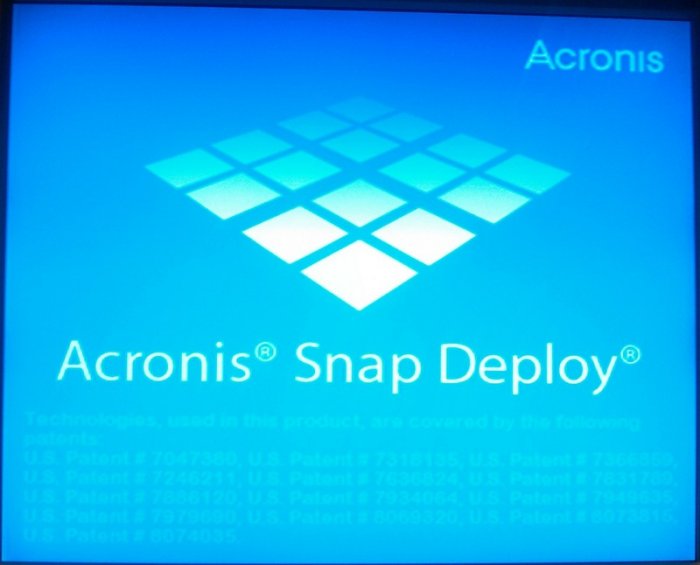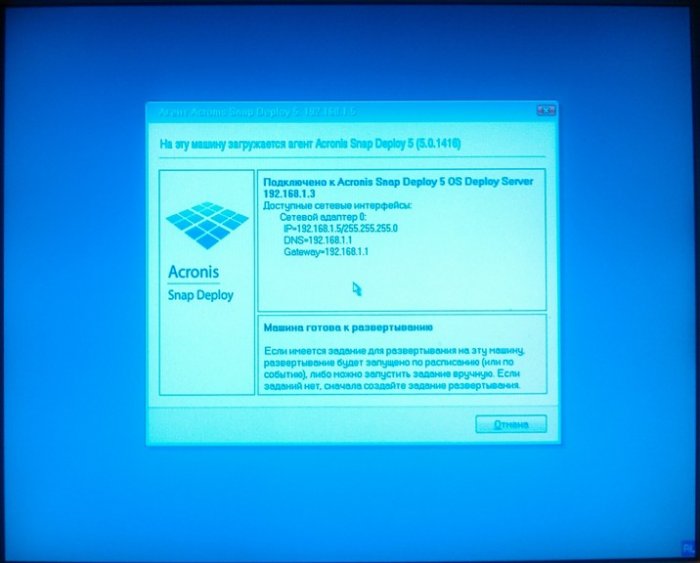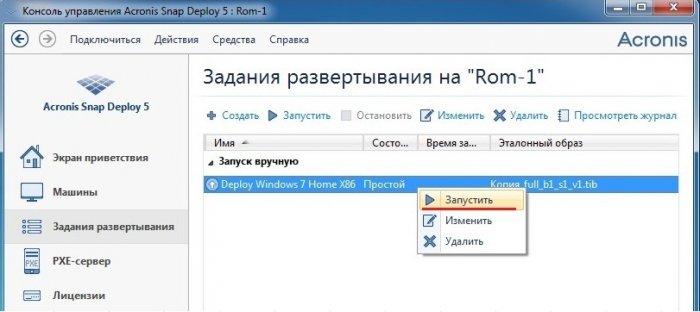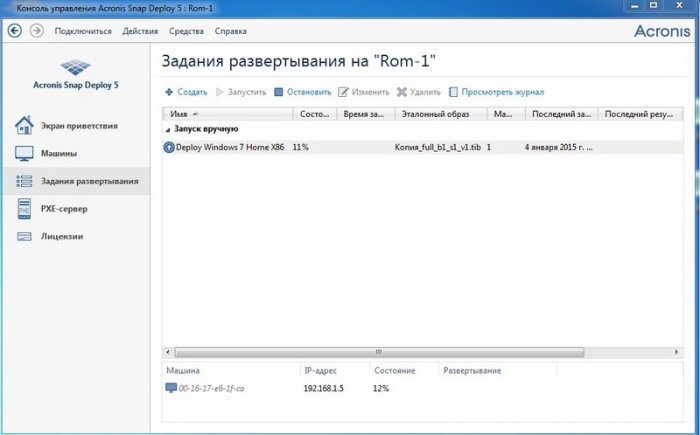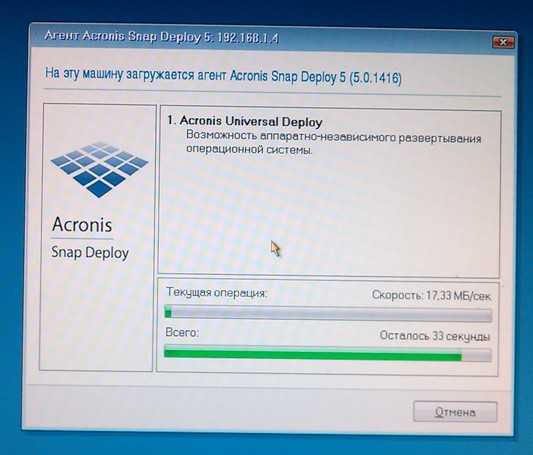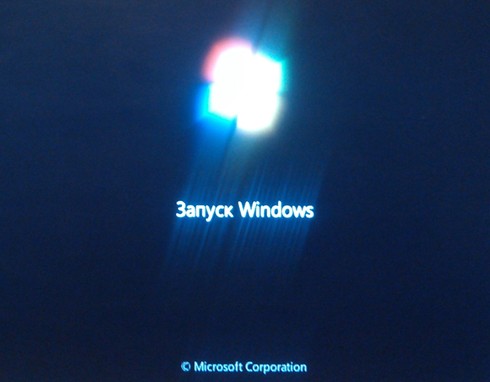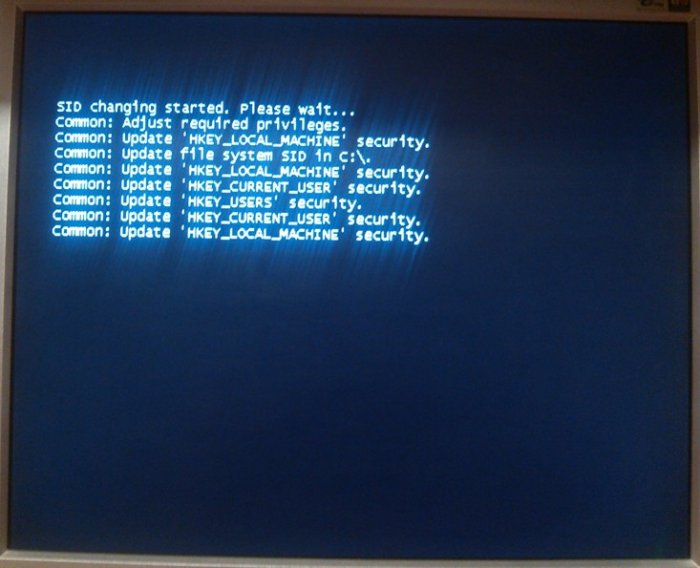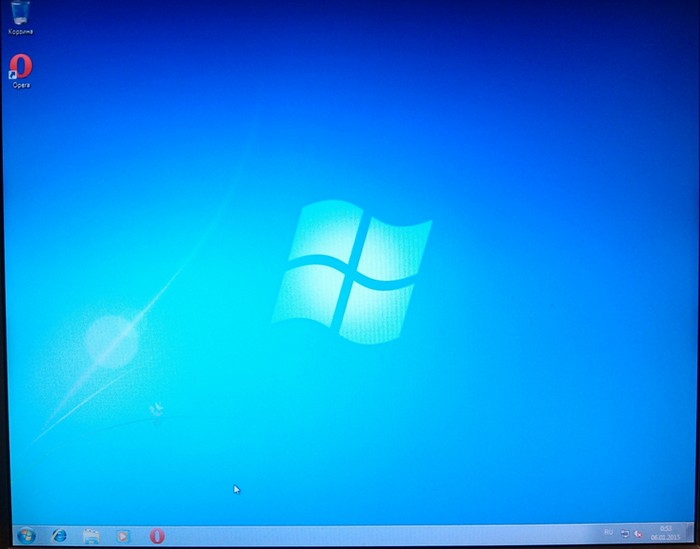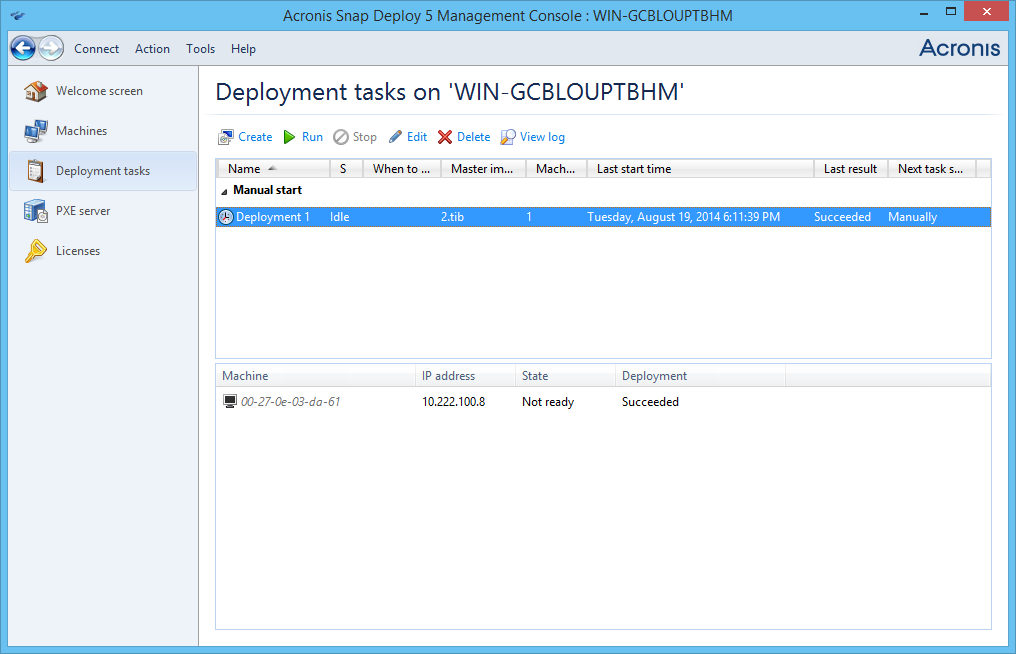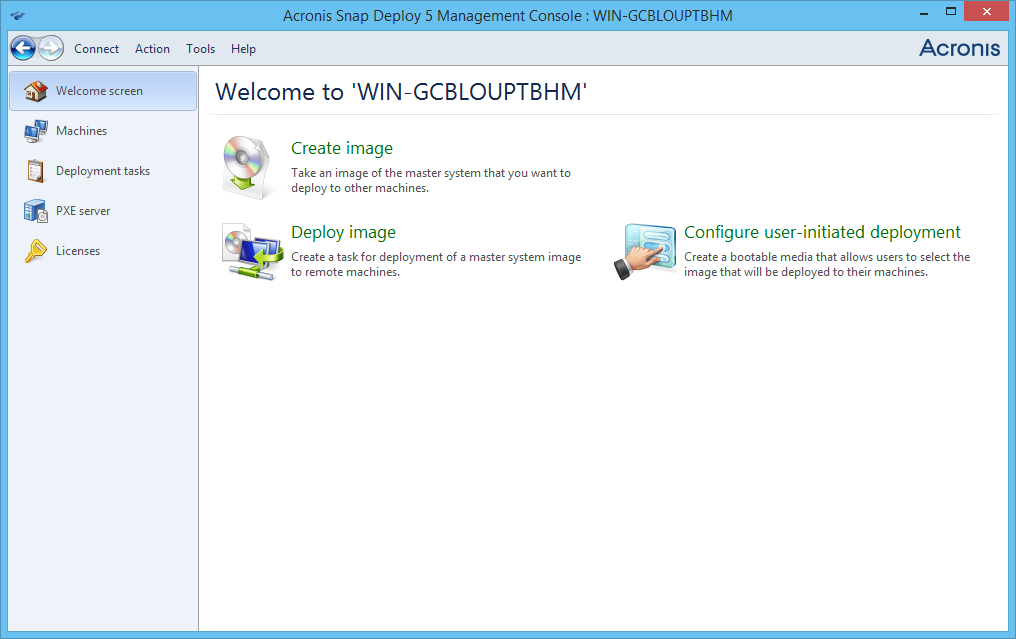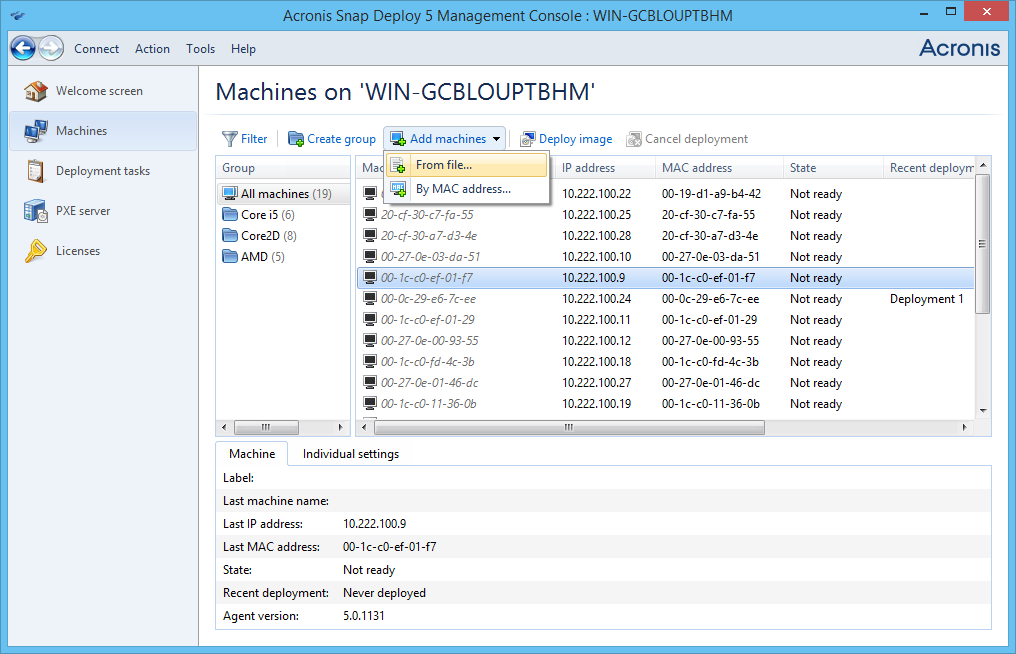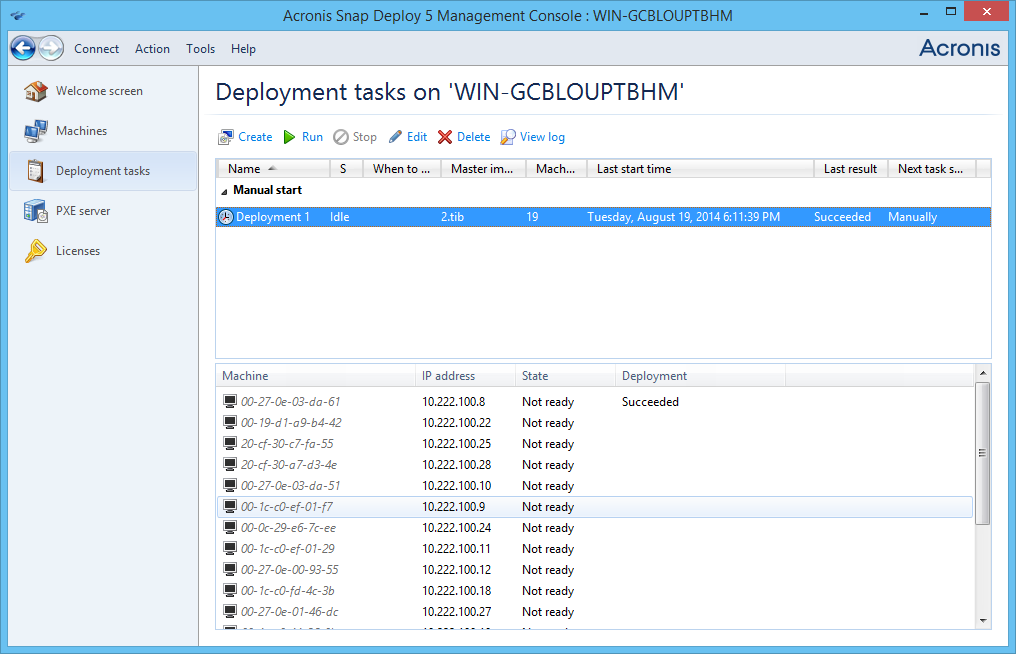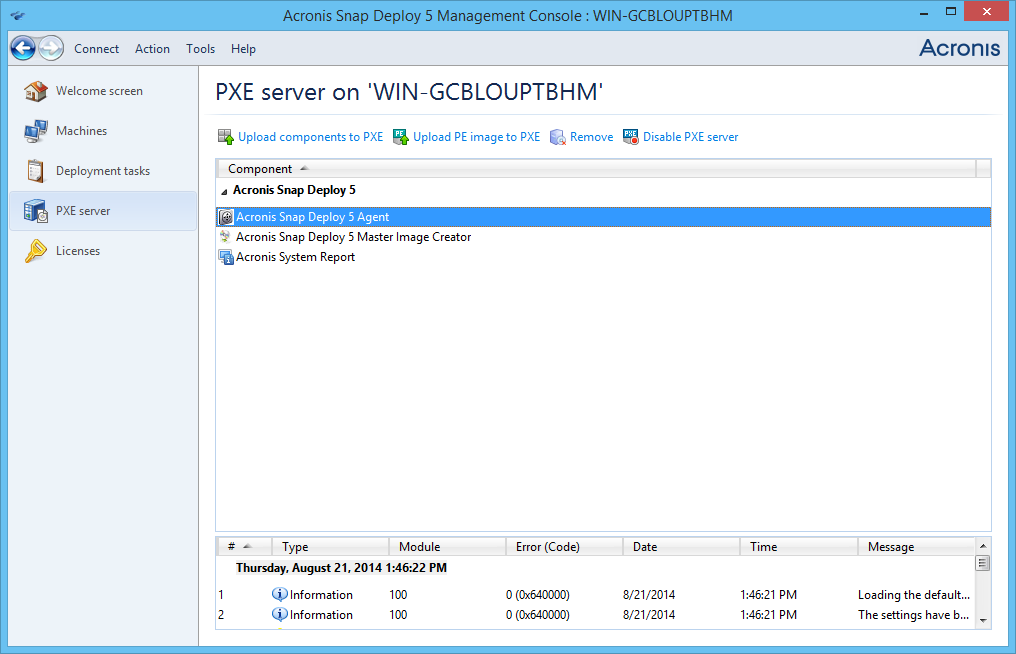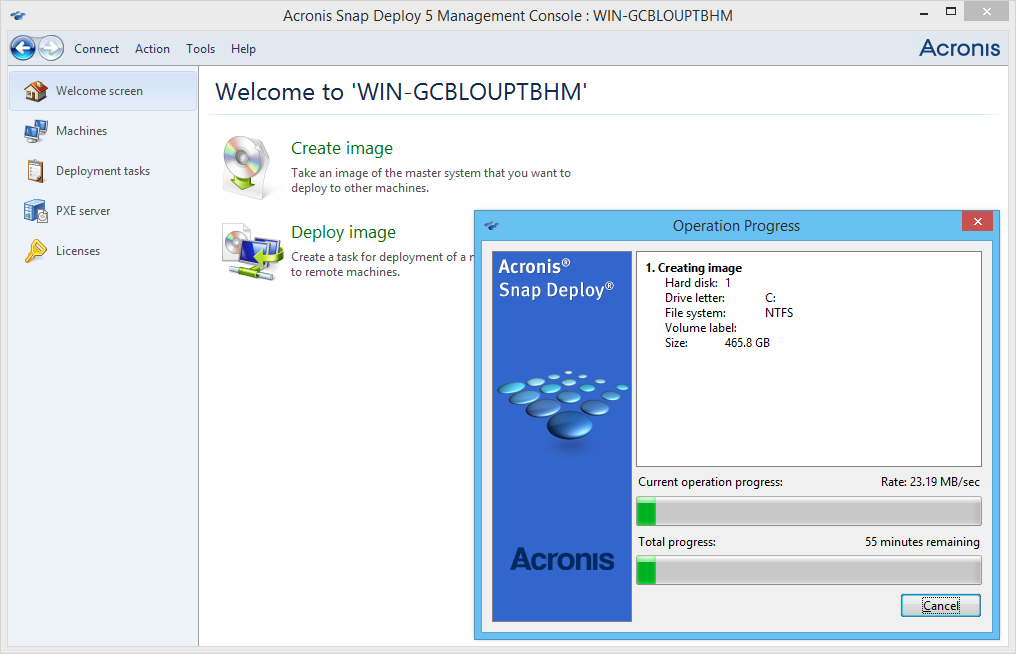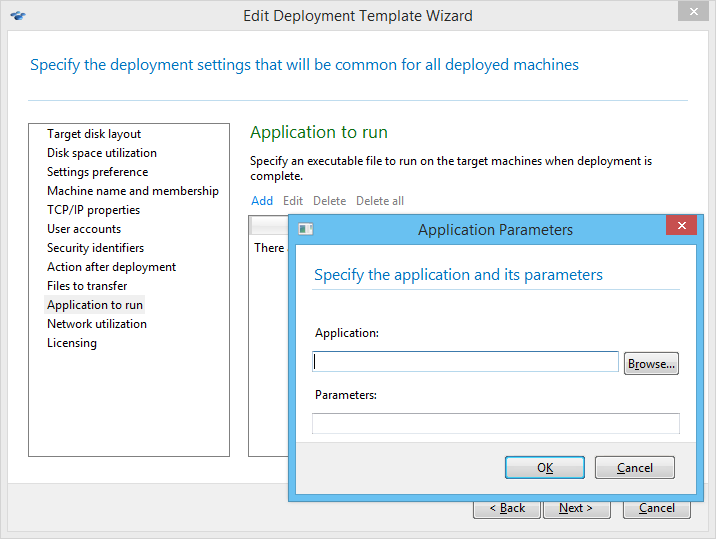Acronis Snap Deploy 5
Update 1
РУКОВОДСТВО ПОЛЬЗОВАТЕЛЯ
Acronis Snap Deploy 5
Update 1
РУКОВОДСТВО ПОЛЬЗОВАТЕЛЯ
2
Copyright © Acronis International GmbH, 2002-2014
Заявление об авторских правах
© Acronis International GmbH, 2002-2014. Все права защищены.
«Acronis» и «Зона безопасности Acronis» являются зарегистрированными товарными знаками
Acronis International GmbH.
«Acronis Compute with Confidence», «Восстановление при загрузке», «Acronis Active Restore»,
«Acronis Instant Restore» и логотип Acronis являются товарными знаками Acronis International
GmbH.
Linux — зарегистрированный товарный знак Линуса Торвальдса.
VMware и VMware Ready — зарегистрированные товарные знаки корпорации VMware в США и
других странах.
Windows и MS-DOS — зарегистрированные товарные знаки корпорации Майкрософт.
Все остальные упоминаемые товарные знаки могут быть зарегистрированными товарными
знаками тех или иных фирм.
Распространение существенно измененных версий данного руководства запрещено без явного
разрешения владельца авторских прав.
Распространение настоящих или переработанных материалов, входящих в данное руководство,
в виде печатного издания (книги) запрещено без письменного разрешения их владельца.
ДОКУМЕНТАЦИЯ ПОСТАВЛЯЕТСЯ «КАК ЕСТЬ». НЕ СУЩЕСТВУЕТ НИКАКИХ ЯВНО ВЫРАЖЕННЫХ
ИЛИ ПОДРАЗУМЕВАЕМЫХ ОБЯЗАТЕЛЬСТВ, ПОДТВЕРЖДЕНИЙ ИЛИ ГАРАНТИЙ, В ТОМ ЧИСЛЕ И
СВЯЗАННЫХ С ТОВАРНОСТЬЮ ПРОГРАММНОГО ОБЕСПЕЧЕНИЯ ИЛИ ПРИГОДНОСТЬЮ ЕГО ДЛЯ
ИСПОЛЬЗОВАНИЯ В ОПРЕДЕЛЕННЫХ ЦЕЛЯХ, НАСКОЛЬКО ТАКАЯ ОГРАНИЧЕННОСТЬ
ОТВЕТСТВЕННОСТИ ДОПУСКАЕТСЯ ЗАКОНОМ.
Вместе с ПО и/или Услугой может быть предоставлен исходный код сторонних производителей.
Лицензии этих сторонних производителей подробно описаны в файле license.txt, находящемся
в корневой папке установки. Обновляемый список кода сторонних производителей и
соответствующие условия лицензии, применимые к ПО и/или Услуге, см. на веб-странице
http://kb.acronis.com/content/7696.
Запатентованные технологии Acronis
Технологии, используемые в данном продукте, защищены одним или более патентами США со
следующими номерами: 7,047,380; 7,275,139; 7,281,104; 7,318,135; 7,353,355; 7,366,859;
7,475,282; 7,603,533; 7,636,824; 7,650,473; 7,721,138; 7,779,221; 7,831,789; 7,886,120; 7,895,403;
7,934,064; 7,937,612; 7,949,635; 7,953,948; 7,979,690; 8,005,797; 8,051,044; 8,069,320; 8,073,815;
8,074,035; 8,145,607; 8,180,984; 8,225,133; 8,261,035; 8,296,264; 8,312,259; 8,347,137; 8,484,427;
8,645,748; 8,732,121 и патентными заявками.
7
Copyright © Acronis International GmbH, 2002-2014
1 Введение в Acronis Snap Deploy 5
1.1 Обзор
1.1.1 Что такое Acronis Snap Deploy 5
Acronis Snap Deploy 5 — это гибкое и эффективное программное решение, предназначенное
для одновременного развертывания полностью сконфигурированной операционной системы
(с прикладным ПО и другими данными или без них) на нескольких машинах. Программа
использует технологию создания образа диска, поэтому идеально подходит для быстрой
установки ПО на «голое железо» и гибкого централизованного распределения.
1.1.2 Для кого предназначено приложение Acronis Snap
Deploy 5
В основном приложение Acronis Snap Deploy 5 предназначено для следующих категорий
пользователей.
Малые и средние предприятия:
поставщики ИТ-услуг
поставщики оборудования
ИТ-отделы больших корпораций
Школы и университеты
Лаборатории для разработки и тестирования ПО
Корпоративные функции Acronis Snap Deploy 5 (в том числе запланированное развертывание,
поддержка среды предустановки (PE), интерфейс командной строки и использование
сценариев) помогут автоматизировать работу ИТ-отделов на больших предприятиях.
1.1.3 Инфраструктура Acronis Snap Deploy 5
Компоненты инфраструктуры Acronis устанавливаются на машины с ОС Windows. Управление
инфраструктурой Acronis осуществляется с помощью консоли управления Acronis Snap Deploy 5.
Эталонный образ можно получить в Windows, среде Acronis, а также в среде предустановки
Windows PE (WinPE), которая содержит компоненты Acronis Snap Deploy 5.
Развертывание выполняется в среде Acronis или в среде WinPE, которая содержит компоненты
Acronis Snap Deploy 5. В любой из этих сред Acronis Snap Deploy 5 предоставляет графический
интерфейс пользователя. Кроме того, в WinPE поддерживается режим командной строки и
подготовка сценариев.
Специальная загрузочная утилита позволяет выполнить полнофункциональное развертывание
с графическим интерфейсом пользователя на автономной машине (машине, изолированной от
сети или включенной в сеть без инфраструктуры Acronis Snap Deploy 5).
1.2 Что нового в обновлении 1
Развертывание на машине с Windows может быть запущено, когда она работает.
8
Copyright © Acronis International GmbH, 2002-2014
Поддержка автономного развертывания на машины с 32-разрядными системами UEFI
(планшеты).
32-разрядный микропрограммный интерфейс UEFI теперь поддерживается для эталонной
и целевых машин.
Acronis PXE Server теперь поддерживает UEFI-загрузку.
Поддержка WinPE 5.0.
Отключен параметр «Переключиться на одноадресную передачу, если во время
развертывания произойдет сбой многоадресной передачи».
1.3 Что нового в Acronis Snap Deploy 5
Обновленный протокол многоадресной передачи позволяет в 5 раз быстрее выполнять
развертывание (по сравнению с Acronis Snap Deploy 4) на нескольких машинах в сети.
Поддержка Windows 8.1 с обновлением 1 и Windows Server 2012 R2.
Поддержка автономного развертывания на планшеты Microsoft Surface Pro и Microsoft
Surface Pro 2.
Совместимость с резервными копиями, созданными в Acronis Backup 11.5.
Развертывание систем Linux на машинах UEFI (без миграции BIOS <-> UEFI).
Компонент Acronis Universal Deploy теперь включен во все лицензии Acronis Snap Deploy 5.
Компонент Acronis Universal Deploy теперь доступен для Linux.
Новая версия ядра Linux (3.11.6) в загрузочном носителе на основе Linux. Новое ядро
обеспечивает лучшую поддержку оборудования.
1.4 Что можно делать с помощью Acronis Snap Deploy
5
В этом разделе описаны типичные сценарии использования Acronis Snap Deploy 5.
1.4.1 Создание образа эталонной системы
Сначала следует создать нужную конфигурацию системы и сохранить образ системного
жесткого диска в сетевой папке, на съемном носителе (например, на жестком диске USB) или
сменном диске (например, DVD). Образ, называемый также эталонным образом, представляет
собой файл, содержащий систему в упакованной форме.
Примеры
Пример 1
Каждый отдел организации, например бухгалтерия, отдел продаж или отдел технической
поддержки, использует в повседневной работе определенный набор приложений.
В этом случае создается библиотека эталонных образов. Например, создается отдельный
образ для каждого отдела. Затем эти образы развертываются на новом оборудовании, и
нет необходимости настраивать операционную систему и приложения вручную.
Пример 2
Может потребоваться развернуть стандартную конфигурацию из библиотеки образов на
машинах с разным оборудованием.
9
Copyright © Acronis International GmbH, 2002-2014
Acronis Universal Deploy настраивает Windows или Linux таким образом, чтобы система
могла загружаться на отличающемся оборудовании.
1.4.2 Развертывание на конкретных машинах (немедленное,
ручное и запланированное)
Можно выполнить развертывание для списка машин с известными физическими адресами (так
называемыми MAC-адресами). Развертывание может быть выполнено сразу после настройки,
по расписанию или в любой момент времени с запуском вручную.
Эти способы развертывания также называются запланированным и развертыванием вручную.
До начала развертывания программа включит целевые машины с предварительно заданными
MAC-адресами с помощью функции BIOS Wake-on-LAN (WOL).
Активировать машину в другой подсети можно с помощью компонента Wake-on-LAN Proxy,
поставляемого с Acronis Snap Deploy 5. Машины обычно загружаются с PXE-сервера,
установленного в той же подсети.
Операционные системы машин, не поддерживающих функцию Wake-on-LAN, можно загрузить
в среде загрузки вручную перед началом развертывания. Такие машины тоже будут
развернуты, если они указаны в списке для развертывания.
Машины, которые всегда включены, перед началом развертывания можно настроить на
автоматическую перезагрузку в среду загрузки. Эта функция называется оперативное
развертывание (стр. 124).
Примеры
Пример 1. Организация получила партию машин от производителя со списком их MAC-адресов.
ИТ-отдел должен развернуть операционные системы на полученных машинах.
Пример 2. В интернет-кафе, школе или университетской лаборатории есть 100 машин с
известными MAC-адресами. Необходимо развернуть начальный стандартный образ на этих
машинах ночью.
1.4.3 Развертывание на любых готовых машинах
(развертывание по событию)
Можно задать запуск развертывания, когда к этому будет готово определенное количество
любых машин. В отличие от развертывания на конкретных машинах (стр. 9), для этого способа
развертывания не нужно знать MAC-адреса машин.
Программа подсчитывает, сколько машин подключилось к серверу развертывания, и начинает
развертывание, когда подключится указанное количество машин (например, 10).
Этот способ развертывания также называется развертыванием по событию.
Можно задать время ожидания. По окончании времени ожидания развертывание будет начато
на готовых машинах, даже если их количество не достигло заданного.
Пример
Организация получила 100 машин от производителя. Необходимо развернуть операционную
систему и программы на всех этих машинах одновременно.
10
Copyright © Acronis International GmbH, 2002-2014
1. Операция развертывания настраивается так, чтобы она не начиналась, пока не будут готовы
любые 100 машин.
2. На каждую машину необходимо загрузить среду Acronis с загрузочного носителя или с
Acronis PXE Server.
3. Для одновременного развертывания на всех машинах Acronis Snap Deploy 5 использует
многоадресный режим передачи.
1.4.4 Автономное развертывание
Иногда администратор должен выполнить развертывание на машине, которая изолирована от
сети или находится в сети без инфраструктуры Acronis Snap Deploy 5 (например, сервера
развертывания или сервера лицензий). С помощью специализированной загрузочной утилиты
можно выполнить полнофункциональное развертывание с графическим интерфейсом
пользователя на изолированной машине.
Эталонный образ для развертывания может находиться в сетевой папке или на съемном диске
(например, DVD) на машине, на которой выполняется развертывание. Образ не может
находиться на локальном жестком диске машины, так как при развертывании содержимое
диска обычно перезаписывается.
1.4.5 Развертывание с индивидуальными параметрами
Для машины можно задать индивидуальные параметры развертывания (стр. 142). Эти
параметры переопределят общие параметры операции развертывания (шаблона
развертывания).
Примеры
Пример 1
Необходимо выполнить развертывание на нескольких машинах и назначить каждой машине
особое имя вместо имени, генерируемого автоматически.
1. Для этого введите MAC-адреса машин, чтобы все они отображались в списке машин.
2. Выберите каждую машину в списке и задайте отдельную настройку: имя машины.
3. Настройте операцию развертывания. Другие параметры развертывания будут
одинаковыми для всех машин.
Пример 2
Необходимо выполнить развертывание на большом количестве машин. Но для одной из этих
машин развертывание должно выполняться не на первом, а на втором жестком диске.
1. Для этого введите MAC-адреса машин, чтобы все они отображались в списке машин.
2. Укажите отдельную настройку для соответствующей машины: развернуть на втором
жестком диске.
3. Настройте операцию развертывания так, чтобы развертывание выполнялось на первом
жестком диске. На конкретной указанной машине развертывание будет выполнено на
втором жестком диске.
Привет друзья, в этой статье мы отвечаем на Ваш вопрос о том, для чего нужна программа Acronis Snap Deploy 5 и как в ней работать. Acronis Snap Deploy принадлежит знаменитому разработчику Acronis, чей конёк резервное копирование данных и целых операционных систем. Автор статьи Ro8, написавший нам вот этот интереснейший раздел.
Acronis Snap Deploy 5 — это гибкое и эффективное программное решение, предназначенное для одновременного развертывания полностью сконфигурированной операционной системы Windows или Linux (с прикладным ПО и другими данными или без них) на нескольких машинах. Также, образ сделанный в программе на одном компьютере можно развернуть с помощью Acronis Snap Deploy 5 на компьютер с отличающимся железом.
- Примечание: Простыми словами. Чем отличается всем известная программа Acronis True Image от Acronis Snap Deploy 5? Тем, что программа Acronis True Image, используя один свой образ, может развернуть его только на один компьютер. В случае, если этот образ нужно развернуть одновременно на множестве компьютеров по сети, используют программу Acronis Snap Deploy 5.
- Принцип работы программы Acronis Snap Deploy 5 весьма прост: выбираем ПК и устанавливаем на него Windows и все нужные программы, затем создаём резервную копию операционной системы в Acronis Snap Deploy 5 и размножаем её на остальные персональные компьютеры. Последний раз я использовал эту программу, когда наша организация закупила одновременно 15 компьютеров и на них срочно нужно было устанавливать винду, с помощью Acronis Snap Deploy 5 я уложился в несколько часов.
- В качестве эталона можно использовать образ, созданный в программе Acronis True Image или Acronis Backup & Recovery.
В основном приложение Acronis Snap Deploy 5 предназначено для следующих категорий пользователей:
- Малые и средние предприятия,
- Поставщики ИТ-услуг,
- Поставщики оборудования,
- ИТ-отделы больших корпораций,
- Школы и университеты,
- Лаборатории для разработки и тестирования ПО.
Развертывание Windows 7 при помощи Acronis Snap Deploy 5
Для скачивания Acronis Snap Deploy 5 переходим на официальный сайт программы по адресу
www.acronis.com/ru-ru/business/enterprise-solutions/image-deployment, выбираем Попробовать,
заполняем форму для получения ссылки для загрузки программы. Нажимаем Отправить
Скачанный установочный файл программы
Запускаем установочный файл. Откроется окно в котором выбираем Установка Acronis Snap Deploy 5
Принимаем лицензионное соглашение
Выбираем Обычную установку
Добавляем лицензию на сервер лицензий. Лицензионный ключ высылается на электронную почту после заполнения формы на сайте программы. Вводим его
ОК
Далее
Далее
Соглашаемся или отказываемся от участия в программе улучшения качества Acronis. Далее
Нажимаем Установка
Идет установка Acronis Snap Deploy 5
Установка завершена
Главное окно программы Acronis Snap Deploy 5
Мы можем нажать кнопку Создать образ и произойдёт создание образа эталонной системы для последующего разворачивания его на другие компьютеры,
но сегодня мы этого делать не будем, так как у нас на компьютере есть предварительно созданный при помощи программы Acronis True Image образ операционной системы с установленным программным обеспечением
Переходим в главное окно Acronis Snap Deploy 5, Выбираем Задания развертывания и нажимаем Создать
Далее
Далее
Ставим галочку Использовать PXE-сервер для загрузки агента
Создаем новый шаблон развертывания
Далее
Выбираем нашу резервную копию операционной системы, Далее
Выбираем тома, которые хотим развернуть
В данном окне выбираем Носитель Acronis
Ставим переключатель на пункте Использовать Acronis Universal Deploy
Acronis Universal Deploy — это запатентованная технология Acronis, которая используется для развертывания и загрузки операционной системы Windows или Linux на отличающееся оборудование. Технология Acronis Universal Deploy позволяет избежать конфигурирования эталонной системы заново для каждого набора аппаратных средств, на котором необходимо развернуть эту систему.
Можно добавить драйверы для устройств во время развертывания, мы этого делать не будем. Далее
В этом окне можно добавить драйверы для контроллеров запоминающих устройств. Далее
Нажимаем Сохранить
Шаблон развертывания создан. Далее
Выбираем запуск задания вручную
Устанавливаем длительность ожидания готовности машины на которую будет разворачиваться образ заданием.
Вводим имя задания. Создать
Задание развертывания создано
Создаем загрузочный носитель. Для этого идем в Средства, далее Создать загрузочный носитель
Откроется мастер создания загрузочных носителей
Выбираем компоненты, которые будут входить в состав загрузочного носителя
Прописываем ip-адрес сервера, к которому будет подключаться машина, на которую будет разворачиваться образ операционной системы
Выбираем тип создаваемого носителя. В нашем случае это iso образ
Выбираем место сохранения нашего iso образа
Создать
Загрузочный носитель создан успешно
Записываем созданный iso образ на диск/флешку, и загружаем с нее компьютер. После полной загрузки появится вот такое окно, в котором выбираем Агент Acronis Snap Deploy 5
Удаленная машина готова к развертыванию
Переходим в консоль управления Acronis Snap Deploy 5 и запускаем наше задание развертывания Deploy Windows 7 Home X86
Как только задание будет запущено на выполнение, начнется процесс развертывания операционной системы на удаленный компьютер
Развертывание на удаленном компьютере
На удаленном компьютере работает Acronis Universal Deploy
После того, как развертывание будет завершено, компьютер выключится.
Снова включаем компьютер, происходит загрузка операционной системы
Обновление идентификатора безопасности SID
После обновления идентификатора безопасности компьютер пойдет на перезагрузку
Запуск Windows
Система развернута на удаленный компьютер
Время на прочтение
6 мин
Количество просмотров 40K
В нынешних реалиях много дорогих вещей, таких как квартира, информация, хобби, и так далее. Но всё же самым дорогим является время. Время утекает быстро, а так хочется всё успеть сделать. Практически ежедневно системные администраторы на разворачивание операционных систем для любых нужд в любых количествах, затрачивают колоссальные ресурсы человеко-часов.
Предлагаем к использованию программу, позволяющую не только разворачивать одновременно десятки машин в сети, но и применять персональные параметры к каждой разворачиваемой машине. Простой инструмент Acronis Snap Deploy умеет оперировать десятками и сотнями машин в одной сети, давая все опции по развёртыванию как Windows, так и Linux операционных систем.
Применять персональные настройки не только всем машинам сразу, но и каждой машине по отдельности. Это сетевые настройки, добавление новых пользователей, установка специфичных драйверов в пост деплой операциях в том числе на так называемое Bare Metal железо, и многое другое.
Например, 5 новых сотрудников пришли в первый рабочий день, или требуется в классе информатики восстановить «потрёпанные» учениками машины, или требуется оперативно «пересесть» на новое железо всему офису. В конечном результате получить от одного до сотен ПК с настроенной ОС и нужными тулзами для работы. Многие используют довольно-таки специфичный софт для повседневных обязанностей. Развёртывание осуществляется «по одной» машине. Алгоритм прост, как если бы вы настраивали новый ПК у себя дома: взял «ящик»; проверил работоспособность (настроил BIOS/UEFI); накатил ОС (ещё более затруднительно устанавливать ОС с нуля); добавил в домен; установил нужные драйвера; установил нужные программы (настроил их). Конечно же кто-то автоматизирует процесс как может, кто-то поштучно настраивает, ну а кто-то просто предоставляет пользователям лично заняться увлекательной процедурой (бывает и такое).
Ниже представлены более детально основные возможности и особенности продукта.
Глоссарий
Management Console (MC) – основная консоль управления всеми компонентами Snap Deploy посредством соединения с Deploy Server.
Deploy Server (DS) – компонент, осуществляющий централизованное управление и контроль выполняемых операций.
PXE Server (PXE) – осуществляет возможность загрузки Agents напрямую из сети при наличии DHCP Server внутри сети.
Acronis Agent (Agent) – осуществляет возможность удалённого управления машиной в сети посредством DS.
Bootable Media builder (BMB) – инструмент для создания загрузочных образов на основе Linux.
PE Builder (PEB) – инструмент для создания загрузочных образов на основе Windows PE.
Wake On LAN Server (WOL) – пробуждает машины из выключенного состояния по сети.
License Server (LS) – для управления хранения и проверки лицензий.
Консоль управления
Гибкость интерфейса позволяет устанавливать компоненты программы на разные ПК в сети. Консолью осуществляется коннект к компонентам посредством авторизации локального пользователя, от чьего имени был установлен компонент Агент.
Главная страница содержит кнопки основных операций создать образ и развернуть образ. По сути больше ничего и не нужно, не правда ли?!
Навигация по вкладкам осуществляется через левое горизонтальное меню. Контекстное меню позволяет осуществлять нужные действия по запуску дополнительных тулзов или действий.
Машины
Представлен список машин, готовых к операциям деплоймента. Тут же можно создать для отдельной машины персональные настройки, группировать и фильтровать машины для более удобного управления. Так же показывается детально информация машины.
Добавляются машины в список автоматически, если они были загружены в Агента с указанием адреса Деплой Сервера. Добавить клиентов для работы можно так же вручную, зная МАС адреса сетевых интерфейсов.
Деплоймент таск
На этой странице будут отображаться созданные деплой таски и список машин, для которых этот таск будет выполнен. Контроль прогресса выполнения и логирование осуществляется тут же.
PXE сервер
Управление, загрузка компонентов на PXE, контроль осуществляются чз эту страничку. При желании можно отключить PXE Server.
Мастер образ
Итак, первым делом надо создать Мастер образ – это архив, содержащий в себе полностью настроенную ОС под нужды каждого. Кроме того, Sysprep Windows может лежать внутри архива. Операцию можно сделать с помощью визарда создания мастер образов. Архивы TIB совместимы, т.е. можно использовать архив уже созданный любыми другими программами Acronis в роли Мастер образа, что сильно упрощает задачу. В новой версии ASD в качестве разворачиваемой ОС может выступать и Linux, но с небольшими ограничениями.
Образовательный класс
Имея на руках Мастер образ, можно приступить к развёртыванию образа на сотни машин одновременно. Сделать Таск Развертывания для конкретных машин довольно просто. Достаточно выбрать нужные из списка Машин и в контекстном меню нажать Развернуть образ. Далее выбрать что деплоить, как деплоить, а самое главное, когда деплоить. Для нужд сетей, обслуживающих Образовательные классы, где деплоить нужно после каждого рабочего дня, или даже после каждого урока, можно запланировать развёртывание в нужное время с нужной частотой.
«Новое железо» (Bare Metal)
Если же необходимо выполнить установку на «новое железо» в кратчайшие сроки, то проще простого использовать инструмент Universal Deploy. Теперь данная фича предоставляется абсолютно бесплатно! Достаточно указать необходимые драйвера под каждую машину при создании таска на деплой и во время развёртывания драйвера установятся автоматически без каких-либо дополнительных действий.
Разворачивание системы локально простым пользователем
Например. Пришёл сотрудник на работу, компьютер не загружается. Админ на работу ещё не пришёл, чтобы помочь или занят более важным делом. Что же делать в этом случае, чтобы не тратить драгоценное время? Ответ прост. Acronis Snap Deploy имеет режим работы, при котором сами пользователи в сети инициируют Разворачивание. Просто переведите ваш PXE Server в User-initiated режим, настройте нужные Шаблоны разворачиваний, и пользователь сам сможет запустить развёртывание своей системы без доступа к Деплой серверу.
Опции разворачивания
Не всегда бывает достаточным просто развернуть ОС с нужными драйверами, хочется и настроить сеть на каждой машине, и пользователей нужных добавить, и даже запустить выполнение каких-либо других операций. Допустим имеются простаивающие мощности в виде сотни компов в одной сети. Хочется помочь науке, и крупнейшим вычислительным серверам в доказательстве теорем, расчётом постоянной Pi, или в решении прочих крайне сложных уравнений. Проще простого развернуть ОС с настроенной сетью. В настройках указываем какие файлы будут переданы на каждую машину после деплоя, и задаём запустить приложение с нужными параметрами сразу после деплоя. Это важно для автоматического запуска задачи без сторонней помощи. Помогать науке нужно!
Как это работает
Важно понимать, что любая сеть работает по протоколам передачи данных. Multicast протокол позволяет быстро и синхронно передать всем участникам сети нужную информацию. Для этого всего лишь нужно разрешить протокол для сегмента сети, в котором будет осуществлён Деплой (маршрутизаторы и роутеры, жаль, что по дефолту этот протокол выключен). Unicast протокол используется для «точечного» деплоймента, не нагружая при этом всю сеть. Дабы не мешать работать всем остальным участникам сети, нужно просто выбрать нужный протокол передачи данных в настройках Таска развертывания, при желании выбрать максимальную скорость вещания.
Совместимость
ASD поддерживает почти все семейства Windows и Linux систем в качестве развёртываемой ОС. В новой версии поддерживается как BIOS, так и UEFI загрузчики. Более подробно можно ознакомиться на сайте Acronis на страничке ASD.
Холодный расчет
Время, затрачиваемое на разворачивание 100 машин одним Администратором (а). Допустим время разворачивания одной машины своими силами составляет 30 минут (t):
T1=100t/a
T1 = (100 * 30) / 1 = 3000 [мин] ~ 2, 08 [дней] ~ 6, 25 [рабочих дней из расчёта 8-ми часового рабочего дня]
Используя ASD,
T2=100/a+t+c
, где с – это время, потраченное на установку и настройку ASD, а также создание Master Image со всеми настройками. С занимает ~60 минут.
Получаем:
T2 = (100 / 1) + 30 + 90 = 220 [мин] ~ 3, 66 [часов] ~ 0, 45 [рабочих дней из расчёта 8-ми часового рабочего дня]
Итог: ASD экономит Администратору 5, 8 рабочих дней.
Расчёты примерные, константы t c и a могут быть различными для каждого случая, но даже с учётом различий, очевиден значительный выигрыш по времени.
Если же требуется разворачивать целиком обучающий класс с ПК, то в случае поштучного восстановления затрачивается каждый раз одно и то же время, то есть помножаем на коэффициент количества разворачиваний. Имея на руках ASD, достаточно перезагрузить все машины в классе в Агента, и стартовать уже созданный Таск разворачивания повторно. При этом не требуется каждый раз создавать Мастер образ и настраивать сам ASD.
Т.е. если учесть, что x – количество повторных разворачиваний, имеем:
T1(x)=(100t/a)x
T2(x)=(100/a)+t+c+bx
, где b – время, затрачиваемое на перезагрузку всех машин сети в Acronis Agent. Различия в прогрессиях T1 и T2 очевидны.
Исходя из вычислений, ASD безусловно выигрывает по скорости разворачивания перед аналогичными способами и инструментами. Больше тут и сказать нечего.
Более подробную информацию о продукте можно получить в руководстве пользователя, а в комментариях мы с радостью ответим на любые ваши вопросы.
Музыкальная группа Acronis Safe&Sound презентует новый супер хит — Acronis Snap Deploy!
Ваша девушка когда-нибудь просила помочь починить ее комп? Тогда вы понимаете о чем речь! Смотрите наше новое улетное видео и удачи с вашими вторыми половинками!
QA
Павел Ковальчук
инструкцияAcronis Snap Deploy 5

Acronis Snap Deploy 5
USER GUIDE
Посмотреть инструкция для Acronis Snap Deploy 5 бесплатно. Руководство относится к категории Лицензии на программное обеспечение и дополнения, 2 человек(а) дали ему среднюю оценку 9.1. Руководство доступно на следующих языках: английский. У вас есть вопрос о Acronis Snap Deploy 5 или вам нужна помощь? Задайте свой вопрос здесь
- 1 Introducing Acronis Snap Deploy 5
- 2 Understanding Acronis Snap Deploy 5
- 3 Getting started with Acronis Snap Deploy 5
- 4 Installation of Acronis Snap Deploy 5
- 5 Using Acronis Snap Deploy 5 Management Console
- 6 Using Acronis Snap Deploy 5 License Server
- 7 Deployment tools
- 8 Creating a master image
- 9 Validating a master image
- 10 Deploying a master image
- 11 Managing the list of machines (the Machines view)
- 12 Individual deployment settings
- 13 Managing deployment tasks (the Deployment tasks view)
- 14 Command-line mode and scripting under WinPE
- 15 Collecting system information
Нужна помощь?
У вас есть вопрос о Acronis а ответа нет в руководстве? Задайте свой вопрос здесь Дай исчерпывающее описание проблемы и четко задайте свой вопрос. Чем детальнее описание проблемы или вопроса, тем легче будет другим пользователям Acronis предоставить вам исчерпывающий ответ.
Количество вопросов: 0



Главная
| Acronis | |
| Snap Deploy 5 | SWPXRBZZS21 | |
| Лицензия на программное обеспечение и дополнения | |
| английский | |
| Руководство пользователя (PDF) |
Лицензия
| Количество лицензий | — лицензия(и) |
| Тип ПО | Обновление |
| Срок действия лицензии в годах | 1 лет |
| Требуется покупка уровня лицензии | 1 — 49 лицензия(и) |
Свойства
| Версия ПО | 5 |
| Версия языка | Мультиязычный |
программное обеспечение
| Поддерживаемые операционные системы Windows | Да |
показать больше
Не можете найти ответ на свой вопрос в руководстве? Вы можете найти ответ на свой вопрос ниже, в разделе часто задаваемых вопросов о Acronis Snap Deploy 5.
Инструкция Acronis Snap Deploy 5 доступно в русский?
Не нашли свой вопрос? Задайте свой вопрос здесь
Нет результатов

Acronis Backup Advanced
инструкция248 страниц(ы)

Acronis True Image Home 2010
инструкция232 страниц(ы)

Acronis Backup Advanced f/ PC 11.7
инструкция248 страниц(ы)

Acronis Backup Advanced for Windows Server
инструкция506 страниц(ы)

Acronis Backup Advanced f/ Windows Server 11.7
инструкция272 страниц(ы)

Acronis Backup Advanced f/ VMware 9
инструкция117 страниц(ы)

Acronis Backup Advanced Universal License
инструкция506 страниц(ы)

Acronis Backup Advanced f/ SQL 11.7
инструкция440 страниц(ы)

Acronis Access Advanced
инструкция261 страниц(ы)

Acronis Backup to Cloud
инструкция2 страниц(ы)
Посмотреть все Acronis руководства Посмотреть все Acronis Лицензия на программное обеспечение и дополнения руководства